
今天给大家介绍的是可以快速修改自己苹果手机字体的方法!超详细教程!赶快学起来吧!
所需工具:同步推(微信对话框内回复 102 获取)
适用机型与系统:iPhone5及以上机型,iOS11、iOS11.1.2系统
首先在微信公众号“智尚品”后台回复“102”获取 iOS「同步推」下载链接以及字体等下载链接。
用手机自带的 Safari 浏览器打开,点击弹窗中的 “安装” 提示,然后再点击 “立即安装”。
安装好打开工具,如果弹出 “未受到信任” 的提示,那此时需要我们打开手机的 “设置” → “通用” → “设备管理” → 选择描述文件,再选择信任当前的描述文件。接着就可以成功打开该工具了,如果打开是播放器的界面,则需要重新安装。
打开之后,在搜索栏中搜索 filza 这款工具,再选择 “安装”,安装这款程序的目的就是为了获取 iOS11 的最高权限,也就是说安装了这款程序后我们可以任意修改或者删除系统文件,但是不小心改错系统文件,就有可能使苹果变成砖头!所以大家在操作的时候就一定要谨慎!
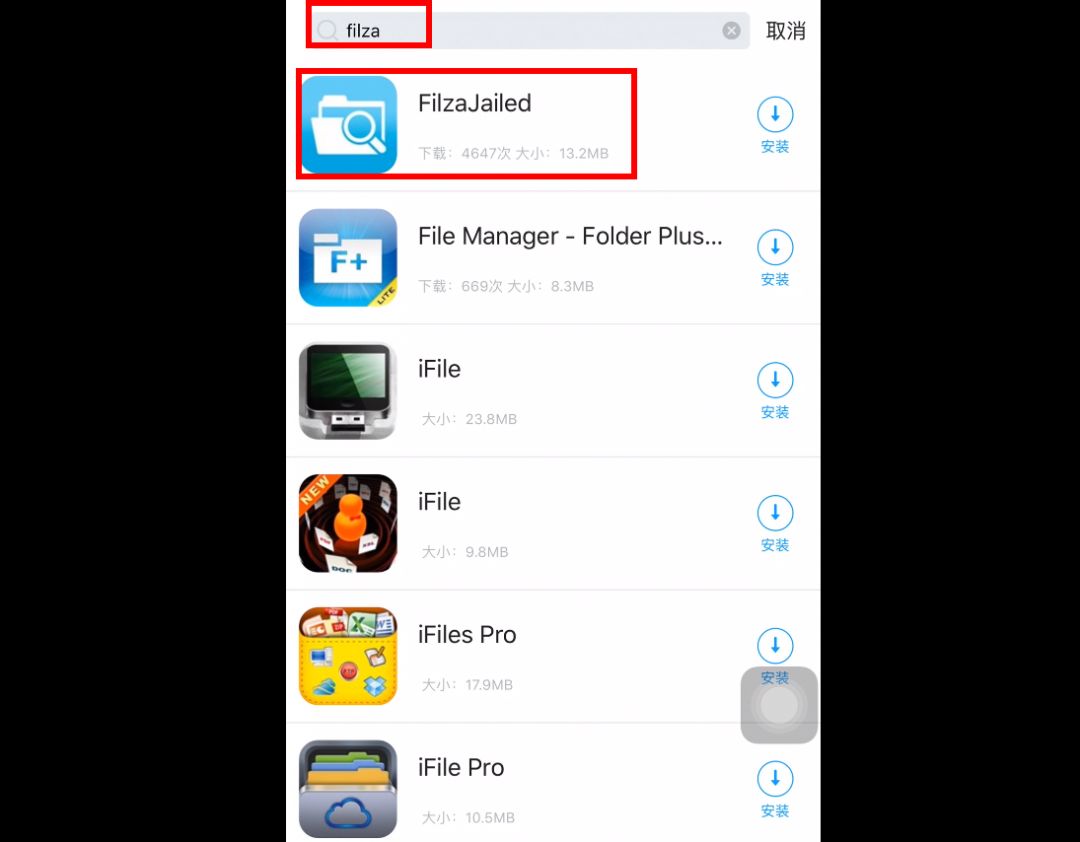
安装成功以后,在Windows系统下打开 Windows 版本的 “同步推”,将 iPhone 用数据线与电脑连接,然后在同步推中找到 “文件管理”,再选择“iPhone上的文件” → “导入”,然后将之前准备的字体导入进去。需要注意的是,不是所有字体都适配,所以大家尽量选择提供给大家已经测试后的字体,这些字体也打包好了,会一起送给大家!大家可以直接在后台回复“102”获取。
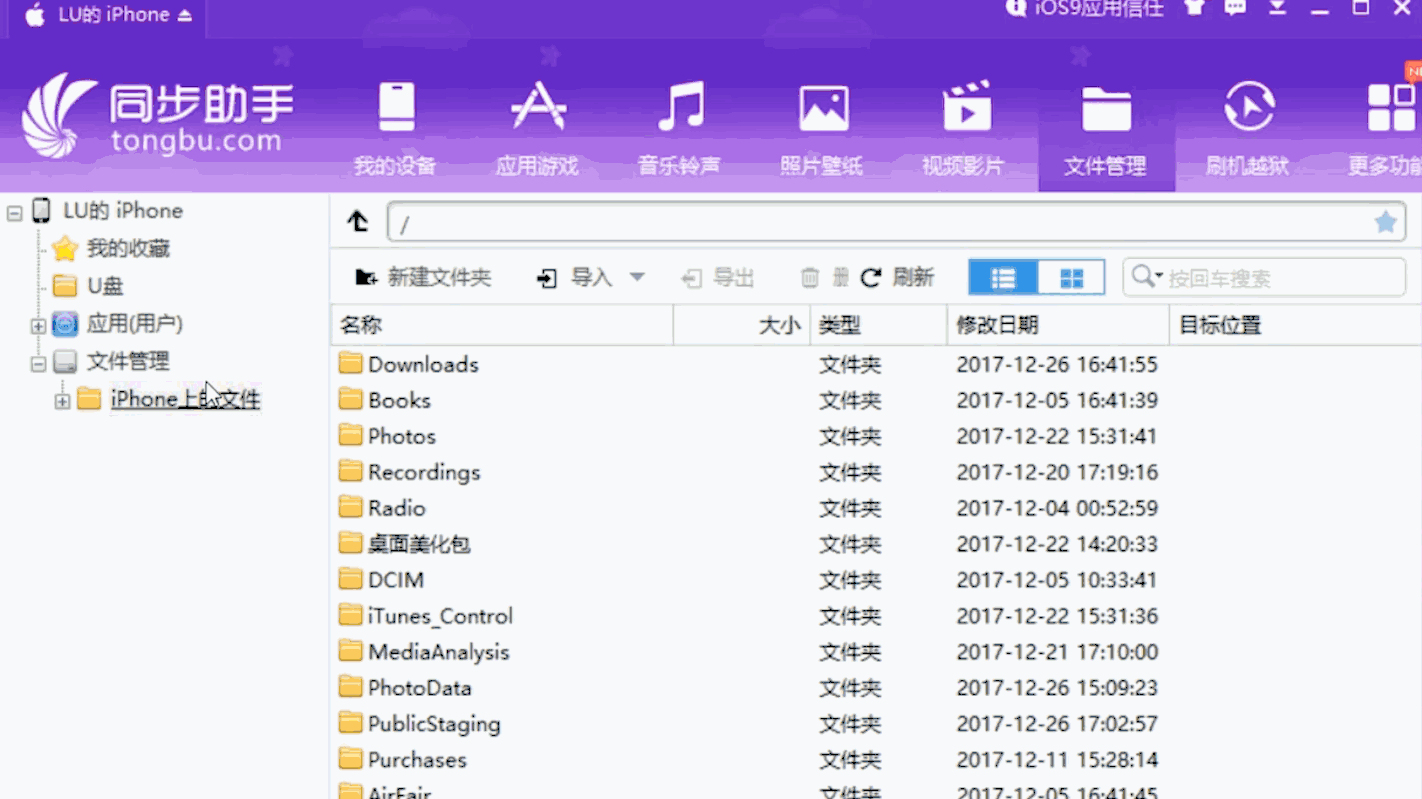
字体导入后,回到手机中,打开「同步推」,打开后会直接进入默认的文件目录,所以我们需要一直点击左上角的返回按钮,一直返回到根目录。在根目录中,依次选择「Var」→「mobile」→「Media」,找到刚刚导入的字体,长按或者点击右上角的“编辑”,复制字体。

复制完成后,再次回到根目录中,选择「System」→「Library」→「Fonts」→「LanguageSupport」,在此文件下,可以看到iPhone的原生字体,大家千万不要删除原生字体。我们可以将此字体进行重命名来备份,然后将第三方已经安装了的字体进行删除,否则会出现无法识别,字体无法匹配的情况。将之前安装的第三方字体进行了删除。最后选择右下角的剪贴板,将之前复制的字体粘贴在此目录下。
然后再次回到根目录,依次打开以下目录:「Var」→「mobile」→「Library」→「Caches」,在这个文件夹中,我们需要找到「com.apple.UIStatusBar」这个文件夹,然后删除此文件夹中的所有内容。删除以后,选择右上角的完成。
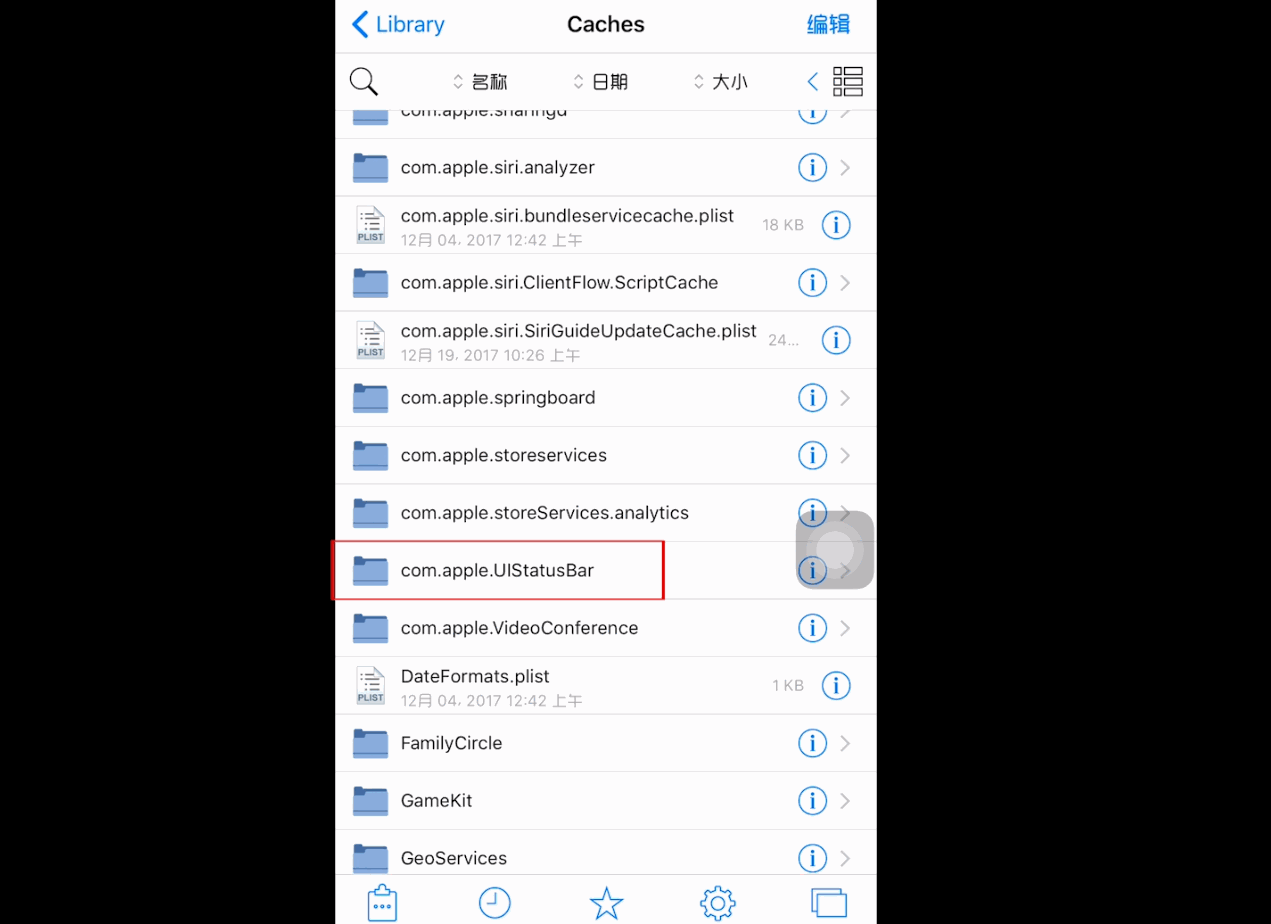
接着返回上一级菜单,找到「com.apple.keyboards」文件夹,然后删除此文件夹中的所有内容。删除后,点击完成即可保存。保存后关机重启,重启后就能看到新字体了!
如何恢复iPhone默认字体
恢复步骤:1、还是使用Fliza,打开路径:/System/Library/Fonts/LanguageSupport将之前修改名字的iPhone默认字体文件修改为下面的样子:(注意对应文件大小,长按文件即可修改文件名)
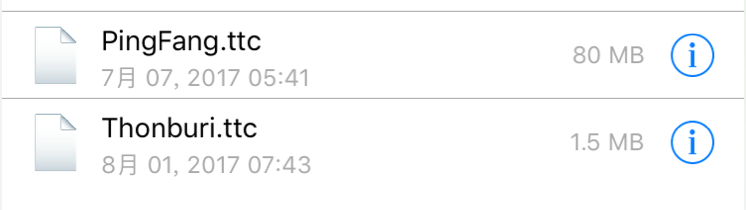
然后重复之前替换字体的步骤,具体如下: 打开路径:var/mobile/Library/Caches,删除com.apple.UIStatusBar 和 com.apple.Keyboard 这两个文件夹里的所有文件,重启手机。
就回复到了iPhone默认的字体了。
最后,提醒一下,字体安装后,如果遇到了字体不匹配的情况,手机就会出现乱码。我们就需要重复以上的所有流程,安装本机字体!所以大家操作一定要小心!
- THE END -
精选文章
● 教学丨微信名称如何加上电话号码! ● 微信也能VIP?这招赶紧试试 ● 教程丨微信图片过期怎么恢复? ● 微信 | 微信怎么找回删除的好友? ● 微信 | 如何让自己的朋友圈定位与众不同? / 如何置顶/取消置顶微信文章? ● 微信 | 微信占了超多手机空间? / 发朋友圈如何快速屏蔽同事和亲戚? ● 如何用电脑将 GIF 图导入微信做表情? ● 技巧 | 手机怎么投屏到电视?原来这么简单 ● 如果正确浏览国外网站,这才是正确的姿势! ● 技巧丨iPhone这几个“偷电”功能一定要关闭,能提升续航用一天 ● 技巧 | 用一部iPhone定位另一部iPhone的操作方法 ● 苹果手机利用Workflow规则以图搜图 ● iPhone手机免越狱分屏浏览 ● 全网VIP视频免费看,不在需要VIP会员! ● 不用连接电脑也能自己设置iPhone铃声? ● iOS最强效率工具Workflow汉化版发布 ● Workflow规则:这种iPhone截图怎么做到的? ● 一键开关iPhone数据流量,超方便! ● 技巧 | iPhone无法开机 白苹果恢复手机教程 ● 爱搞机 | 有了NFC功能,我从来不带门禁卡! ● 技巧 | 抠图就一定要用电脑吗?用手机照样抠图! ● 微信 | 微信运动步数随便改?!这方法神了! ● 微信 | 微信还能设置双头像?小图点开竟是不同大图 ● 技巧 | iPhone手机无须越狱秒变电脑,赶紧围观 ● 搞机 丨安卓手机微信聊天记录原来是这样恢复的? ● 神技 | iPhone没备份也能恢复资料! ● 教程 | 系统升级了不喜欢,该如何降级呢? ● 教程 | 教你不越狱将Cydia上的deb文件转成ipa安装文件! ● 技巧 | 支付宝实用功能,你知道几个? ● 搞机 | 教你一招秒看附近的无线WIFI密码,太强大了 ● 搞机 | 其实你的手机可以拍出AR效果! ● 技巧 | 抠图就一定要用电脑吗?用手机照样抠图! ● 神技 | iPhone没备份也能恢复资料! ● 搞机丨一秒教你拍出分身效果! ● 搞机丨微信秒变扫描仪! ● 教学 | 那些悬浮在空中的照片是怎么拍的? ● 搞机 | 1分钟让你的手机变空号,关机早已什么的已经out了 ● 十一出游必学!iPhone拍照速成班! ● 全是人的景区里怎么拍照!看完你就懂了! ● 三分钟学会用iPhone拍美食。 ● 升级iOS11又耗电又卡?教你将回iOS10.3.3! ● 用iPhone下载全网视频从没这么简单过! ● 装逼 | 您的话费余额还剩一个亿! ● 果粉必备,买二手iPhone不知道这几点要吃亏! ● 技巧 | 分分钟教会你iPhone换铃声 ● 你们要的iPhone不越狱神技找来了,拿好不谢! ● 移动联通电信坑你多少年?老用户更换套餐方法 保证成功 ● iOS11上完美使用的迅雷来了!老司机的最爱! ● 用联通卡的朋友有福了,自由换套餐的时代来了 ● 苹果用户必备技能,一键检查iOS服务器是否关闭验证或开启! ● 技巧 | 如何清理微信缓存,备份微信资料! ● 还不会iPhone自定义铃声?教你不用电脑三步轻松搞定 ● iPhone X截图、关机、回主画面等各种手势操作技巧! ● 没有 home 键的 iPhone X 该怎么操作? ● 好用到吐的神器,让你一秒知道iOS、安卓、PC有哪些限免软件! ● iPhone8刷固件卡白屏并带有进度条的解决方法! ● iPhone也能以图搜图,而且超简单! ● iOS使用技巧:AppStore多国语言翻译,不再看不懂英文! ● 实用技巧推荐:让APP的任何信息在iPhone上一览无遗! ● 免越狱也能够轻松移除APP通知数字提醒! ● 技巧 | 关于iPhone8那些你必须知道的技巧 ● 免越狱安装某些修改的App及游戏 ● iPhone查询流量就是这么简单! ● 解除AppStore大于150M必须用无线网下载的限制! ● 快速制作iPhone X专属壁纸技巧! ● iPhone X脸部动态表情(Animoji)操作技巧! ● 怎么缩短 iPhone X 录制Animoji的10秒限制! ● 快速将 Animoji 表情贴图转 GIF格式的方法! ● 快速将苹果HEIF照片格式转成JPG格式技巧! ● 技巧 | iPhone X 单手玩转控制中心! ● iPhone还可以这么玩,照片视频随意转成GIF! ● 教你用iPhone X在AppStore上刷脸下载购买APP! ● iPhone 8按压Home键震动解决办法 ● iPhone X利用工具快速显示电池百分比的技巧! ● 苹果手机录屏功能开启/使用教程 ● iOS11.2降级教程,一定要看哦! ● iOS降级后依然能保留现有资料的方法! ● 推荐12款特别强大的黑科技App ● iOS 自带软件被误删怎么恢复? ● iOS11再也不想升级了?给你一个屏蔽文件! ● 怎样屏蔽广告短信! ● iPhone设置个性闹铃其实很简单! ● iPhone 卡顿、耗电就因为它,一招解决! ● iPhone如何隐藏地理位置信息? .........
记得留言点赞 !
!
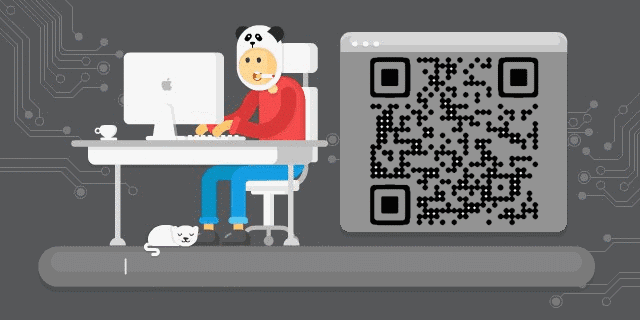
文章为用户上传,仅供非商业浏览。发布者:Lomu,转转请注明出处: https://www.daogebangong.com/articles/detail/How%20to%20Change%20iPhone%20Fonts%20Without%20Jailbreaking.html

 支付宝扫一扫
支付宝扫一扫 
评论列表(196条)
测试